Une des façons de gagner de l’argent avec son site, c’est de proposer de l’affiliation via Amazon. Vous allez intégrer des liens vers des produits Amazon sur votre site. Si l’internaute clique dessus et achète le produit (ou un autre produit), vous allez toucher une commission. Quand vous intégrez un produit sur votre site, celui ci est disponible mais qu’en est-il 1 mois après ? 1 an après ? 5 ans après ? Si le produit a été retiré du marketplace ou si il n’est plus en stock, aucune chance pour vous de vendre ! ClickClickBankBank a été créé pour scanner votre site et vous faire remonter tous les produits expirés ou en rupture de stock : voici une présentation de cet outil de vérification des liens Amazon !
Rappel : les différentes formes d’intégration d’Amazon
Il y a plusieur façons d’intégrer des produits Amazon sur un site web, je les regrouperai en 3 catégories :
- la méthode « galère » mais gratuite : vous allez sur votre compte partenaire et vous récupérez les liens des produits, que vous ajoutez sur votre site. Vous pouvez aussi intégrer les widgets amazon mais ce n’est pas très vendeur ! Dans ce cas, quand un produit expire ou est retiré d’Amazon, vous ne le savez pas

- la méthode shortcodes dans vos articles : pour cela il faut utiliser des extensions, certaines sont gratuites, d’autres payantes. J’ai longtemps utilisé AAWP puis Winamaz. Il en existe d’autres sur le marché, comme All4affiliates que je testerai prochainement ! Ces extensions permettent de présenter les produits de différentes façons mais vous ne savez pas non plus quand un produit est expiré ou retiré d’Amazon !

- la méthode « e-commerce » : vous pouvez importer directement sur un Woocommerce l’ensemble des fiches produits Amazon que vous voulez. Woozone est une extension qui permet de faire ça facilement ! La dans ce cas, Woozone est capable de vous faire remonter l’info et vous dire si un produit est en stock ou non sur Amazon. Personnellement, je ne suis pas adepte de ça !

ClickClickBankBank vient donc répondre à une problématique pour ceux qui intègrent des liens Amazon sur leur site : pister les liens expirés et faire remonter les produits qui ne génèrent plus de commission, soit parce qu’ils n’existent plus, soit par qu’ils ne sont plus en stock ! Je vais vous montrer comment ça marche et vous montrer comment tester !
La raison d’être de ClickClickBankBank
Il y a des outils qui sont créés pour vous aider à gagner de l’argent ou vous faire gagner du temps, et il y en a d’autres qui existent pour vous éviter d’en perdre : ClickClickBankBank fait partie de ceux là !
Au fur et à mesure de l’avancement de votre site web, celui ci va s’enrichir en contenu : vous allez penser à le faire grossir pour tenter de gagner encore plus de commissions, mais vous l’allez pas forcément penser à optimiser l’existant ! Je ne savais pas, mais en moyenne les sites d’affiliation présentent entre 10 et 15% de produits non disponibles !
Vous imaginez devoir faire ça à la main, cliquer chaque mois sur vos liens pour vérifier quel produit est indisponible ?
ClickClickBankBank : combien ça coûte ?
Il y a 3 offres sur ClickClickBankBank :
- Une offre « Perso » à moins de 5 euros par mois, qui permet de scanner un nombre illimité de sites pour un total de 1000 liens amazon (ça peut aller vite mais ça permet d’essayer)
- Une offre « Plus » à moins de 15 euros par mois, qui permet de scanner un nombre illimité de sites pour un total de 5000 liens amazon
- Une offre « Pro » à moins de 25 euros par mois, qui permet de scanner un nombre illimité de sites pour un total de 20.000 liens amazon

ClickClickBankBank : démonstration avec un site d’affiliation
Clickclickbankbank.fr permet de scanner de un site d’affiliation et connaître le statut de tous vos produits Amazon intégrés sur celui ci. Vous allez pouvoir savoir si ils sont en stock, en rupture de stock ou si ils sont supprimés d’Amazon.
Le scan n’est pas automatique, c’est vous qui décidez quand lancer le scan pour vérifier vos liens. Inutile de le faire automatiquement car il faut être dans un créneau de temps consacré à l’optimisation de son site, ça ne se fait pas « vite fait » sur un coup de tête
Créer un scan
La première fois, vous allez créer un scan, que vous retrouverez ensuite sur votre tableau de bord. Il vous suffit de renseigner le nom du site, son URL ainsi que les paramètres de base d’Amazon (votre clé d’API, ID de suivi etc)

Lancer un scan
Vous décidez manuellement de lancer un scan. Un scan peut prendre quelques minutes, pour vous donner un exemple ça représente 2 minutes pour un site de 115 pages comportant 700 liens scannés ! Pour un autre site de 350 pages avec 1700 liens scannés, cela prend moins de 4 minutes.

Une fois que le voyant est vert, c’est terminé, vous pouvez accéder au rapport du scan en cliquant dessus
On arrive sur cette page, qui comporte un bilan chiffré et un rapport de scan : ça nous dit tout simplement combien le site comporte de pages et combien de produits ont été détectés, ainsi que l’état des produits : disponible (donc potentiellement qui génère du CA), supprimé, en erreur ou plus en stock. Comme vous le voyez, j’ai 11% de stock épuisé !

Pour avoir accès au détail, il faut descendre un peu jusqu’au rapport de scan. Ici, vous pourrez afficher la liste des produits de votre site et surtout les trier / filtrer.

Ce qui est important, c’est de corriger avant tout les produits qui sont épuisés / en erreur et qui sont affichés plusieurs fois sur votre site (la dernière colonne affiche l’occurrence).
Pour mon premier produit, affiché 99 fois sur le site, c’est un produit affiché dans un menu
Pour afficher uniquement les produits selon un état, utilisez les filtres comme sur l’exemple ci dessous

J’ai un peu cherché avant de trouver l’information qui m’intéressée le plus : comment savoir sur quelle page est intégré un produit ? Il suffit tout simplement de cliquer sur la ligne qui nous intéresse pour en découvrir plus. Prenons l’exemple ci dessus justement, je clique sur le premier lien, le produit ayant pour code ASIN : B01LDCFO6S
Cela m’ouvre une page de résultat sur laquelle je retrouve :
- le lien du produit : ça me permet de cliquer dessus et d’aller voir directement si il y a un produits de remplacement du même marchand ou des produits similaires d’autres marchands
- le lien de la page (ou des pages) sur lequel le produit est affiché : c’est l’information la plus importante pour aller corriger en faisant un « CTRL + F » dans la page.

Faut-il corriger tous les liens cassés pour avoir 100 % à chaque test ?
Vous pouvez refaire le scan tous les jours si vous voulez, si vous avez un gros site il y a de grande chance que des erreurs remontent chaque jour. Personnellement je ne m’amuse pas à corriger les liens dont le statut sont « stock épuisé » : cela veut simplement dire que le marchand n’a plus de produit en stock, il peut l’être de nouveau le lendemain !
Tout dépend du CA généré par votre page, si c’est une page qui est fortement consultée et pour laquelle le taux de transformation est important (c’est à dire que beaucoup d’internautes cliquent pour acheter), alors corrigez les produits non disponibles !
J’ai bien aimé / moins aimé
Globalement, c’est un petit outil pas cher qui permet d’optimiser un contenu existant ! C’est indispensable quand on commence à grossir, pour ne pas que ce qu’on créé au fur et à mesure devienne obsolète !
L’outil est très simple, les résultats du scan sont faciles à analyser : il n’y a pas des tonnes d’informations inutiles partout ! On sait en un coup d’oeil combien on a « dépensé » sur son forfait et combien il nous reste de scans possibles.

Les axes d’amélioration
- Un petit bouton « relancer le test » pour ne pas avoir à saisir de nouveau sa clé Amazon son ID partenaire ou l’adresse de son site web pour faire un scan d’un site déjà scanné.
- la faute à « lien personalisé » qui brûle les yeux dans chaque rapport
- pas forcément intuitif de cliquer n’importe où sur un ligne pour ouvrir une page 🙂
- un export CSV permettrait de traiter plus rapidement les rapports
- se connecter à d’autres plateformes d’affiliation que Amazon

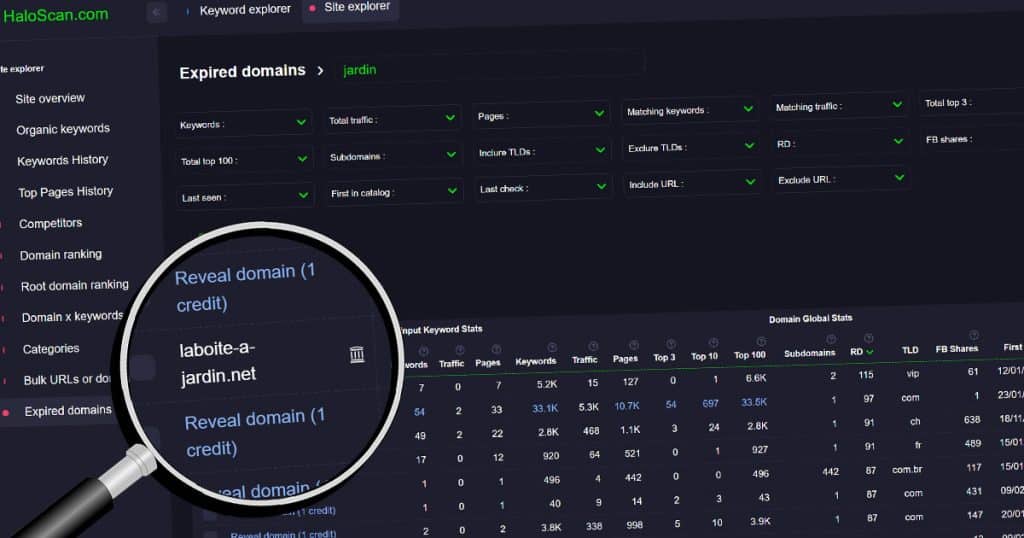


Dommage qu’il n’y ai pas de version gratuite et qu’il soit payant 🙁